ေမာင္ဥာဏ္သူ: အစ္ကိုေပါက္ ကၽြန္ေတာ္ကို တစ္ခုေလာက္ကူညီပါဦး ကၽြန္ေတာ္ကခုမွ ဘေလာ့တစ္ခု ေထာင္ပါတယ္ အဲဒါ Post တင္ရင္ ပုံပါတြဲတင္ခ်င္တာ အဲဒါဘယ္လိုတင္ရသလဲ ရွင္းျပပါဦး ေလးစားလွ်က္..
ေမာင္ဥာဏ္သူအပါအ၀င္ ဘေလာ့ကို ခုမွ စတင္ေလ့လာသူေတြအတြက္ ဗဟုသုတအျဖစ္ အက်ဥ္းရွင္းျပတင္ေပးလိုက္ပါတယ္..
1.ဓါတ္ပံုတင္မယ္ဆိုရင္.
ဘေလာ့ရဲ႕ ပို႔စ္ေရးတဲ့စာမ်က္ႏွာထဲမွာ ကိုတင္ခ်င္တဲ့ ေနရာမွာ ကလစ္တစ္ခ်က္ႏွိပ္လိုက္ၿပီး Formatting Bar က Insert Image ဆိုတာကို ႏွိပ္ရမွာျဖစ္ပါတယ္..
ဒါဆိုရင္ေတာ့ ဒီလို Select a file ဆိုတဲ့ေဘာက္တစ္ခုက်လာပါမယ္..
ခဏေနရင္ Select a file ဆိုတဲ့အကြက္ထဲကို တင္လိုက္တဲ့ဓါတ္ပံုေရာက္လာပါၿပီ.. ဓါတ္ပံုကို တစ္ခ်က္ႏွိပ္ၿပီး Add selected ဆိုတာကိုႏွိပ္လိုက္ရင္ Page ထဲကို ဓါတ္ပံုေရာက္လာပါၿပီ
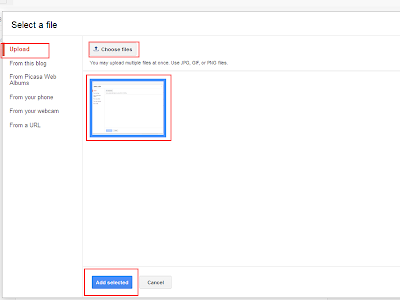
ေနာက္တစ္ခုက From this blog ဆိုတာပါ.. ဒါက ဒီဘေလာ့ထဲမွာ အရင္ကတင္ၿပီးသားပံုရွိရင္ အဲဒီပံုကိုပဲ သံုးမယ္ဆိုတာကိုေျပာတာပါ..
ဒါေတြကို မေျပာေတာ့ပဲ အသံုးမ်ားတာကိုပဲေျပာပါေတာ့မယ္..
From a URL ဆိုတာပါ... ဒါကေတာ့ အင္တာနက္ေပၚက ဓါတ္ပံုေတြရဲ႕ URL လိပ္စာကို ထည့္ေပးရပါမယ္.. အဲဒါကေတာ့ Website ေပၚက ဓါတ္ပံုေတြကို ညာကလစ္ေထာက္ၿပီး Copy image location ကိုႏွိပ္ (သို႔မဟုတ္) ဓါတ္ပံုကိုႏွိပ္လိုက္ၿပီး အေပၚ address bar က url ကိုကူးၿပီး Paste ခ်ေပးလိုက္ပါ.. ဒါဆိုရင္ Select a file ဆိုတဲ့ေဘာက္ထဲကို ဓါတ္ပံုေရာက္လာမွာျဖစ္ပါတယ္.. ေရာက္လာရင္ေတာ့ Add selected ဆိုတာကို ႏွိပ္ေပးလိုက္ရင္ Post ထဲကို ဓါတ္ပံုေရာက္လာမွာပါ..

ေရာက္လာတဲ့ဓါတ္ပံုကို တစ္ခ်က္ႏွိပ္လိုက္ရင္ ပံုရဲ႕ေအာက္နားေလးမွာ Small-Medium-Large- X-large - Original size ဆိုၿပီး ဓါတ္ပံုရဲ႕ အရြယ္အစားကို ေရြးလို႔ရပါတယ္.. သာမန္အားျဖင့္ေတာ့ Medium ကို ေရြးေပးေလ့ရွိပါတယ္.. အဲဒါနဲ႔ တစ္တန္းတည္းပဲ. left-Center-Right တစ္ခုခုကိုႏွိပ္ၿပီး ဓါတ္ပံုကို ဘယ္လိုထားမလဲဆိုတာကိုေရြးေပးႏိုင္ပါတယ္..
2. ဗီြဒီယိုဖိုင္တင္ဖို႔ကလည္း ဓါတ္ပံုတင္တာနဲ႔ အတူတူပါပဲ.. ခုနက ဓါတ္ပံုတင္ဖို႔ေရြးခဲ့တဲ့ Insert Image ဆိုတဲ့ပံုရဲ႕ ညာဘက္မွာ Insert a video ဆိုတာကိုႏွိပ္လိုက္ရပါမယ္..

ဒါဆိုရင္ Select a file ဆိုတဲ့ေဘာက္က်လာမွာျဖစ္ပါတယ္.. ဓါတ္ပံုတင္ခဲ့သလို ဘယ္ဘက္က Upload ကိုတစ္ခ်က္ေရြး. ညာဘက္က Choose a video to upload ကိုႏွိပ္ ကိုယ့္ကြန္ပ်ဴတာထဲက Video ဖိုင္ကို ေရြးၿပီး Open ကိုႏွိပ္ေပးရမွာပါ.. From Youtube ဆိုတာမွာေတာ့ Youtube က ကိုလိုခ်င္တဲ့ Video ဖိုင္ရဲ႕ URL လင့္ကို ထည့္ေပးလိုက္ရံုပါပဲ.. ပံုမျပေတာ့ဘူးေႏွာ္.. သေဘာေပါက္မွာပါ.. အက်ယ္ေတာ့ မရွင္းျပေတာ့ဘူးဗ်ာ.. ဒါေလး လုပ္ရင္းနဲ႔ သိလာပါလိမ့္မယ္..
အဆင္ေျပပါေစ...
ေမာင္ေပါက္














video ေတာတင္လို့ရတယ္အကို play လို့မရဘူးဘယ္လို့လုပ္ရမွာလဲေၿပာၿပပါဦး
ReplyDeletevideo ေတာတင္လို့ရတယ္အကို play လို့ေတာမရဘူးဘယ္လိုလုပ္ရမွာလဲေၿပာၿပပါဦး
ReplyDeletevideo ေတာတင္လို့ရတယ္အကို play လို့မရဘူးဘယ္လို့လုပ္ရမွာလဲေၿပာၿပပါဦး
ReplyDeletevideo ေတာတင္လို့ရတယ္အကို play လို့မရဘူးဘယ္လို့လုပ္ရမွာလဲေၿပာၿပပါဦး
ReplyDelete